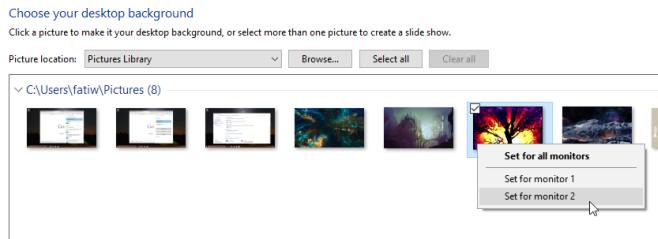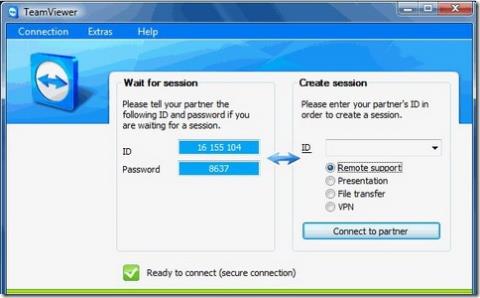Windows 10 a fortement restreint les possibilités de personnalisation de l'apparence du système d'exploitation. Les thèmes ne sont plus ce qu'ils étaient et ce n'est qu'après les plaintes des utilisateurs que Microsoft a réintroduit les barres de titre colorées. De nombreuses options de personnalisation accessibles depuis le Panneau de configuration ont été masquées, et la définition d'un fond d'écran est désormais réservée à la nouvelle application Paramètres. L'inconvénient majeur est que l'application Paramètres ne permet pas de définir un fond d'écran différent pour plusieurs écrans, et il n'existe aucun moyen visible de le faire depuis le Panneau de configuration. Heureusement, il existe une solution très simple.
Ouvrez la boîte de dialogue Exécuter à l'aide du raccourci clavier Win + R. Collez le texte suivant dans la boîte de dialogue et appuyez sur Entrée.
contrôle /nom Microsoft.Personnalisation /page pageWallpaper
Cela ouvrira une instance du Panneau de configuration vers une section très spécifique à laquelle vous ne pouvez pas accéder autrement depuis l'application Panneau de configuration.

Dans cette section, une image, qui constitue le fond d'écran actuel, apparaît et est sélectionnée. Dans le menu déroulant « Emplacement de l'image », sélectionnez l'emplacement de vos fonds d'écran et chargez les images. Toutes les images de la source spécifiée seront sélectionnées lors du premier chargement. Désélectionnez-la à l'aide du bouton « Effacer tout » et sélectionnez l'image souhaitée. Une fois l'image sélectionnée, faites un clic droit dessus et choisissez le moniteur pour lequel la configurer. Répétez l'opération pour le deuxième moniteur. Les arrière-plans seront mis à jour en temps réel et la barre des tâches qui apparaît sur les deux moniteurs sera d'une couleur différente (selon les paramètres de couleur de la barre des tâches).
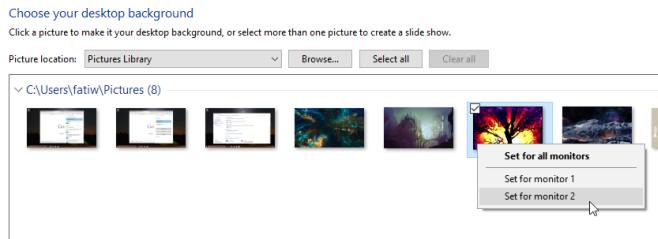
Il devrait certainement y avoir un moyen plus évident de le faire et cela n’a absolument aucun sens pour Microsoft de cacher cette fonctionnalité.